Vultr是美国顶级数据中心choopa旗下的VPS品牌,在全球已开通了20个机房中心供用户选择,遍布北美,欧洲,亚洲和澳大利亚。硬盘标配SSD,系统是KVM架构,10Gbit冗余网络,采用最新一代Intel CPU可确保始终如一的性能,轻松部署全球云服务器,裸机和存储!vultr同时提供了功能丰富易操作的控制面板,方便新手用户各种一键操作。vultr也是接受微信支付宝用户同时购买的美国VPS。

依次按照图示输入邮箱地址和密码,点击Create Account创建一个新账户。系统默认安全要求密码设置复杂点:包含大小写字母及符号的复杂密码。第一次密码简单会有第二次重新认证,且有可能会要求输入验证码。

当前用户第一次输入复杂密码也有可能遇到Invalid CAPTCHA response 这个问题,所以我们要按照官方给出的再次输入完整邮箱和密码,并输入正确的验证码。

按照第一步注册后,点击Create Account 默认会直接登录到账户上,此时我们就会登录到账户充值页面。这里直接充值后也可以正常使用,但是为了我们的充值后账户可以实时使用,我们最好先对邮箱账户进行确认激活。
登录注册邮箱账户,找到Welcome to Vultr.com邮件,点击邮件中的Verify Your E-mail链接按钮,或者复制这个链接到浏览器打开即可验证激活注册邮箱。

vultr当前共支持6种付款方式:Credit Card-信用卡、 Paypal、 Bitcoin、 Alipay-支付宝、 Wechat Pay-微信、 Gift Code。由此产生了2种不同的新用户优惠政策。
3.1 新用户赠送50美元,有效使用期30天。

以添加信用卡账户为例

3.2 从Vultr部署Ubuntu SSD云服务器并获得5美元的免费信用
以使用Paypal付款为例

如果条件允许,建议使用信用卡或者去注册Paypal后再来参加这个活动,当然使用微信和支付宝直接付款也是可以的。
微信及支付宝付款都很简单,微信及支付宝选中I Agree to the Terms of Service后,支付宝用户点击Pay with Alipay.

微信用户点击Generate QR Code

vultr在全球提供了共16个数据中心,所以我们可以按照就近原则,选择离目标客户最近的位置来部署服务器。比如使用用户在国内,查看vultr最近的就是日本tokyo,新加坡Singapore,美国西海岸的几个数据中心。
选中左侧Products,找到右侧的蓝色框加号按钮,进入服务器部署页面。
目前vultr提供了四种服务器供我们选择,个人用户一般建议是选择Cloud Compute(云计算) High Frequency(高频计算)这两种规格的初级套餐, Bare Metal(独立服务器)及Dedicated Cloud(专业云主机)这个暂时不用考虑。Cloud Compute(云计算) 与High Frequency(高频计算)的初级套餐相差1美元,可以自行选择。
具体步骤:
账户充值并完成验证,我们才可以点击右侧的蓝色+号
Deploy New Server来创建部署VPS。或者点击左侧的Products,进入后再点击右侧的+号。
这里有个提示就是:由于JS控件问题,我们在选择服务器位置后有延迟,造成部分价格不能完整显示(比如不显示5美元套餐,只显示10美元及以上套餐),所以如果你也遇到了这个情况,那么建议就是再次点击Products,再次找到心仪的服务器位置创建产品。
Choose Server(服务器类型):选择Cloud Compute。
Server Location(服务器位置):日本选择Tokyo japan ,美国选择 Los Angeles-Seattle-Silicon Valley等这三个机房更好。
Server Type(操作系统):选择 64 bit OS--CentOS 7 x64或者Debian 8 x64
Server Size(服务器配置信息):3.5美元512MB内存或者5美元1024MB内存套餐
其他如Ipv6等信息默认即可。

点击右下角的Deploy Now ,系统将马上部署一个新VPS。进入左侧Products,稍等1分钟等待服务器Status信息是Running显示服务器部署成功。

在Running状态右边的“…”,从下拉菜单中将看到这些命令:
“Server Details”: 服务器详细信息; “View Console”:控制台; “Server Stop” :关机; “Server Restart” :重启; “Server Reinstall”:重装系统; “Server Destroy”:销毁也即删除服务器;
vultr的控制面板还是比较大方简洁的,可以简单通过几个日常功能性按钮,直观的完成VPS的操作控制。

通过控制台我们能够在网页端直接登录并操作VPS。
通过Settings选项我们可以配置IP地址,防火墙,上传自定义ISO文件,操作系统更换等。
通过Snapshots 我们能够及时的对当前操作系统进行一个快照备份,这个当前是免费的,对于某些使用业务来讲,配合vultr的计费方式,可以做到随用随建,不用注销,这样来降低使用费用。快照一般是操作系统等小文件的保存。
通过使用Backups能够更全面的保存,备份所产生的文件信息。这个相比较于快照是付费的,但是空间更大。
5.1,superbench脚本
包含VPS服务器配置信息、IO性能、到国内节点的网速

5.2, superspeed脚本
测试VPS服务器到国内部分节点的网速

5.3,serverreview-benchmark脚本
包含VPS服务器配置信息、CPU/内存/硬盘性能、全球节点测速
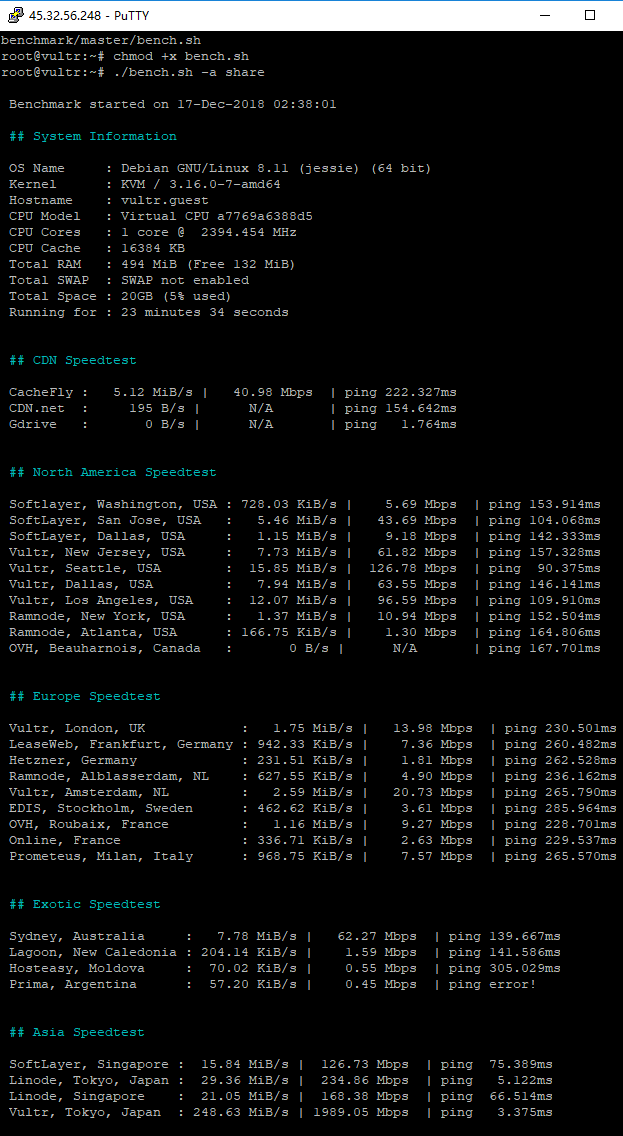
补全serverreview-benchmark测试的IO信息

vultr当前的操作系统不管是centos还是debian如果需要安装锐速,由于系统默认的内核都不匹配所以都需要先进行更换内核,适配内核后再完成锐速的安装。一共分成2步。
6.1 更换内核操作
Centos系统6或者7,centos 8不适合。
wget --no-check-certificate https://raw.githubusercontent.com/bakuniverse/download/master/centos.sh && bash centos.sh
当前Vultr默认的debian版本是debian 9,debian 9安装锐速也是需要分2步走的。首先是更换内核
bash <(wget --no-check-certificate -qO- 'https://moeclub.org/attachment/LinuxShell/Debian_Kernel.sh')更换后运行系统重启命令:
rebooot
运行debian 9 安装锐速命令:
bash <(wget --no-check-certificate -qO- https://github.com/MoeClub/lotServer/raw/master/Install.sh) install锐速运行常用的命令:
启动命令 /appex/bin/lotServer.sh start
停止加速 /appex/bin/lotServer.sh stop
状态查询 /appex/bin/lotServer.sh status
重新启动 /appex/bin/lotServer.sh restart
Debian8系统当前已被移除了,所以以下暂时用不到了。
wget --no-check-certificate https://raw.githubusercontent.com/bakuniverse/download/master/debian8.sh && bash debian8.sh
在删除内核环节出现这样一张图,需要我们使用Tab键切换注意选择NO.
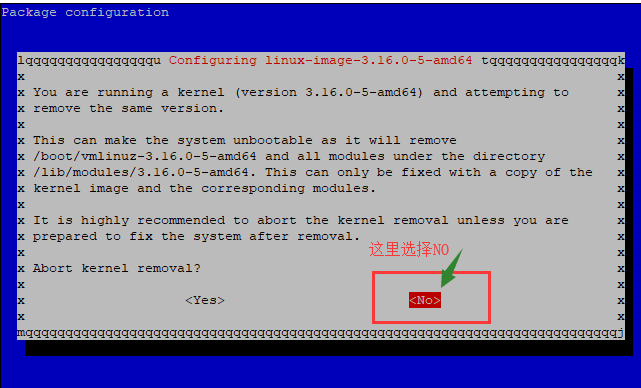
6.2 更换内核完成一键安装锐速
锐速安装命令中遇到的Y/N不需要管,直接回车即可。
wget --no-check-certificate -O appex.sh https://raw.githubusercontent.com/0oVicero0/serverSpeeder_Install/master/appex.sh && chmod +x appex.sh && bash appex.sh install
锐速卸载命令
wget --no-check-certificate -O appex.sh https://raw.githubusercontent.com/0oVicero0/serverSpeeder_Install/master/appex.sh && chmod +x appex.sh && bash appex.sh uninstall
vultr是为数不多的同时支持微信和支付宝的国外商家,当然以后会有越来越多的商家加入这个队伍。vultr的优势一个是数据中心比较多,可以就近选择离你的用户群体最近的数据中心,提供更好的客户服务。二是他的计费方式,由于是按照使用时间进行计费,那么你可以再需要的时候部署一个服务器,并且快照备份,不需要时直接摧毁删除,下次使用时用快照恢复。这样就可以给我们节约部分费用,尤其是我们不需要一整个月都运行服务器。缺点是如果遇到部分IP我们无法使用,需要我们重新部署服务器,每更换部署一个服务器时会耗费大约1美分的额外支出,影响了用户体验。